Es gibt sicherlich keinen Mangel an Video-Unterhaltung im Internet, aber es ist nicht immer einfach, die gewünschte Auswahl zu finden. Heute schauen wir uns an, wie Sie Ihr Lieblings-Internet-TV, Filme und lokale Inhalte mit Zink-TV kombinieren können.
Zinc TV läuft sowohl unter Windows als auch unter Mac und kann sogar einfach über eine Firefox-Erweiterung gestartet werden. Leider fehlt derzeit die Linux-Unterstützung, und der Zugriff auf Inhalte kann durch den geografischen Standort eingeschränkt sein.
Beginnen
Bevor Sie beginnen, müssen Sie sich bei Zinc registrieren und ein Benutzerkonto erstellen. (Siehe Link zur Zinc TV-Website unten)
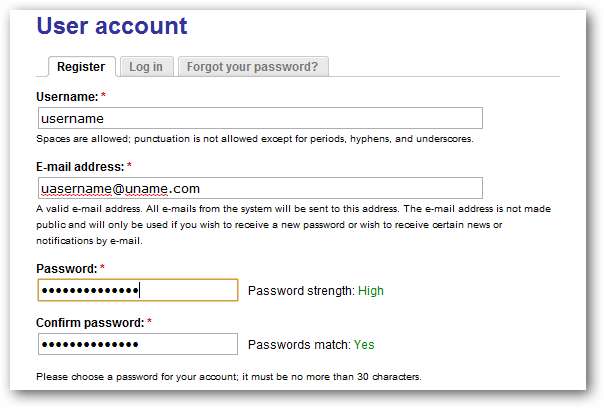
Sie müssen Ihr Konto gemäß den Anweisungen validieren, die Sie per E-Mail erhalten haben.

Als Nächstes müssen Sie Zinc TV herunterladen und installieren.

Es handelt sich um eine Basisinstallation, und Sie können die Standardeinstellungen übernehmen.
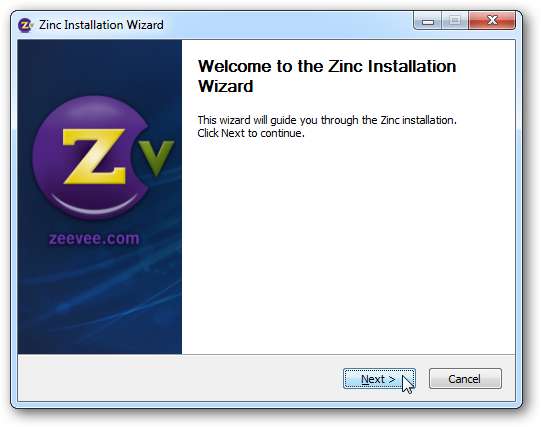
Hauptmenü und Navigation
Im Hauptmenü von Zinc TV finden Sie empfohlene Inhalte, Kategorien, Zuletzt hinzugefügt und Websites wie Fox, ABC, NBC, Hulu, Netflix, ESPN usw. Sie können mit einer Media Center-Fernbedienung oder einem durch Zinc TV navigieren Tastatur und Maus. Auf der linken Seite finden Sie Symbole für Zurück, Startseite, Favoriten, Warteschlange, Hilfe, Suche und Menü.
Vielleicht möchten Sie es auch mit einem versuchen Remote-App für Ihr Handy wie die GMote-App für Android .
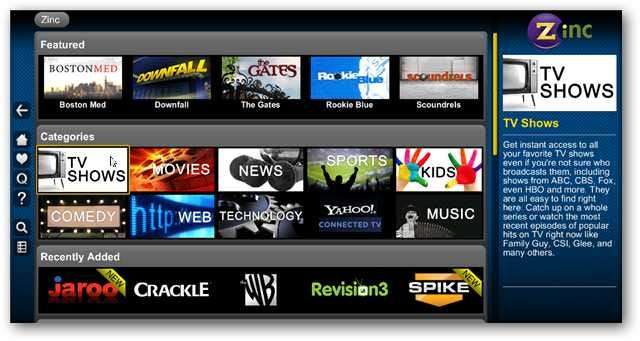
Um ein Video oder Programm anzusehen, wählen Sie einen Kanal oder eine Website aus.
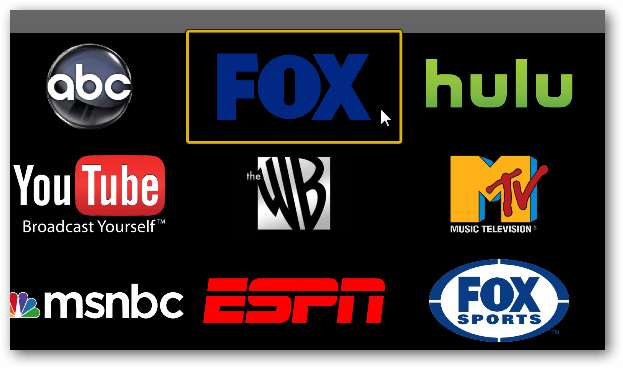
Wählen Sie eine Show aus, die Sie sehen möchten.
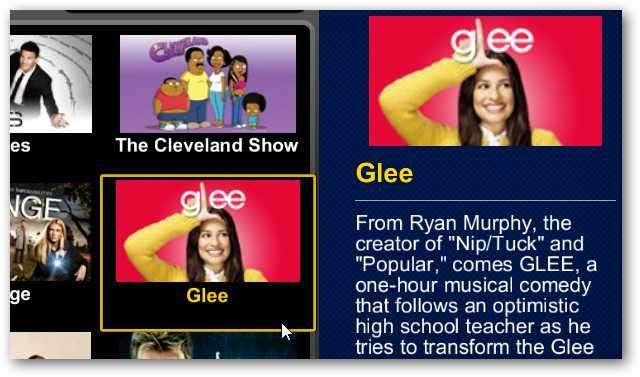
Anschließend werden Ihnen die aktuell verfügbaren Folgen angezeigt.
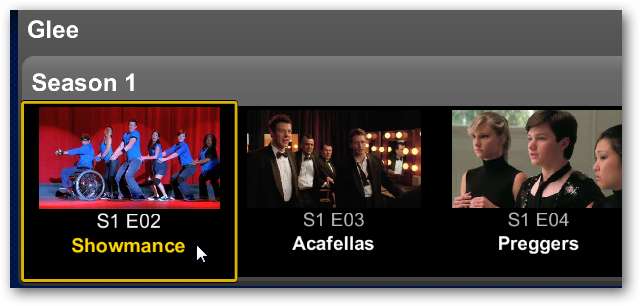
Wählen Sie Wiedergabe oder fügen Sie sie Ihren Favoriten oder der Warteschlange hinzu.
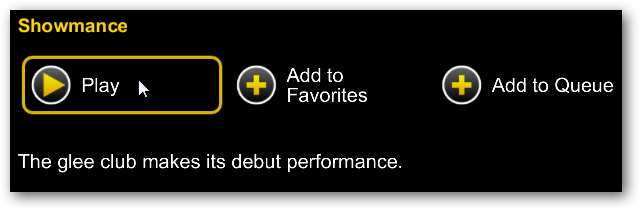
Zinc TV öffnet die Website und beginnt sofort mit der Wiedergabe. Standardmäßig wird das Video im Vollbildmodus abgespielt, sofern verfügbar.

Warteschlange und Favoriten
Sie können der Warteschlange Shows hinzufügen, um sie später anzuzeigen.
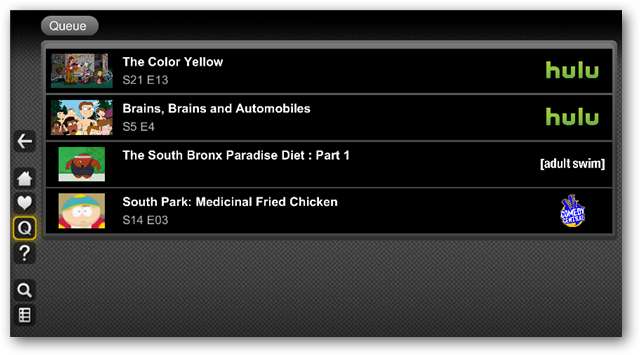
… Und speichern Sie Ihre Favoriten, um sie erneut anzusehen.
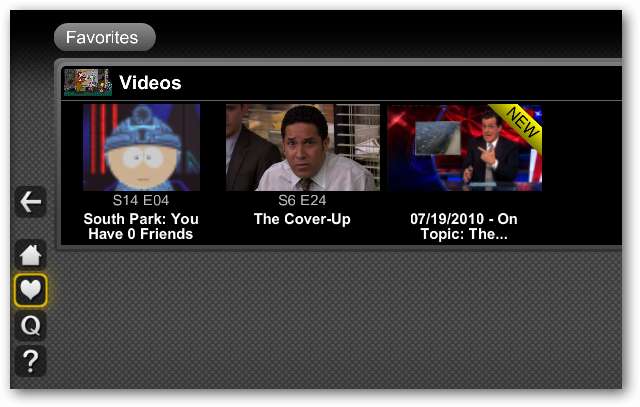
Fügen Sie lokale Medienordner hinzu
Das Hinzufügen Ihrer lokalen Medien zu Zink ist einfach. Wählen Sie die Menüschaltfläche an der Seite und wählen Sie Einstellungen.
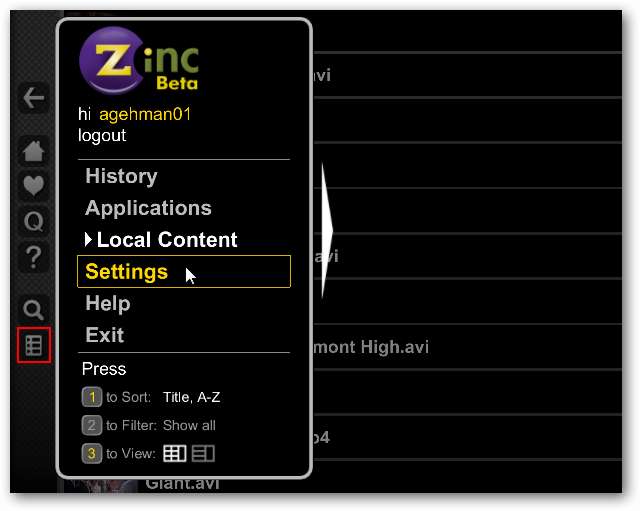
Wählen Sie Medienordner…
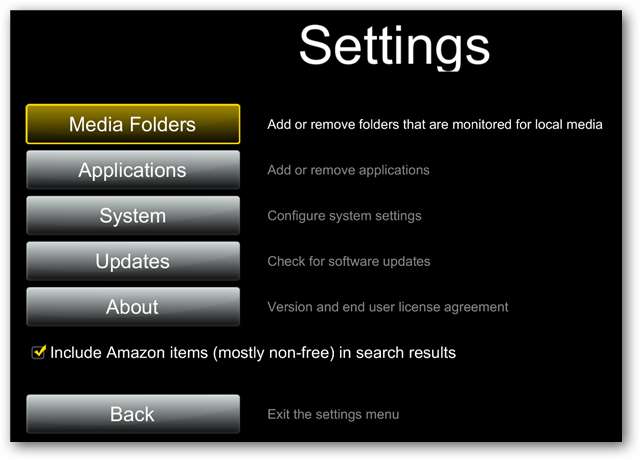
Wählen Sie Ordner hinzufügen und suchen Sie nach Ihrem Medienverzeichnis. Sie können mehrere Ordner vom lokalen, Netzwerk- oder USB-Speicher hinzufügen.
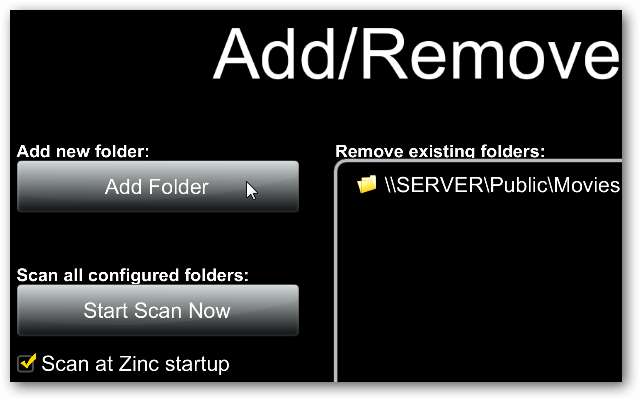
Wählen Sie Jetzt scannen, damit Zinc TV Ihre Medienordner sofort scannt, oder warten Sie, bis Sie die Anwendung das nächste Mal starten.
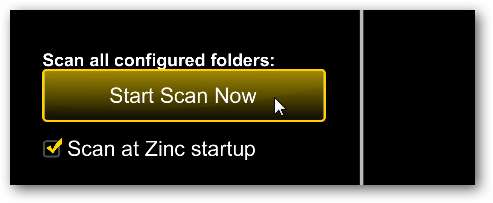
Um die lokalen Mediendateien abzuspielen, wählen Sie das Menüsymbol und dann Lokaler Inhalt.
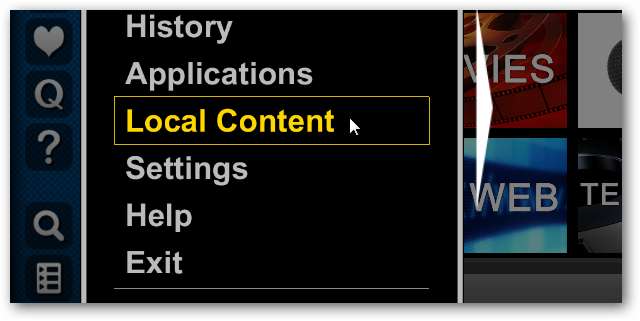
Wählen Sie dann Ihre Mediendatei aus.
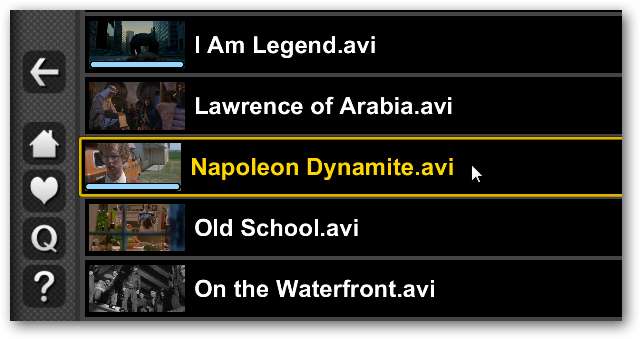
Die Steuerelemente für die Wiedergabe werden angezeigt, wenn Sie den Mauszeiger über den Bildschirm bewegen.
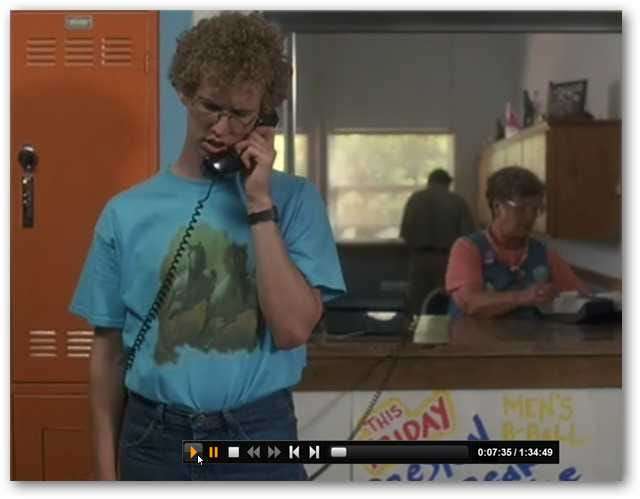
Andere Anwendungen starten
Sie können auch andere Medienanwendungen wie VLC, iTunes und Windows Media Center von Zinc TV aus starten. Wählen Sie im Bildschirm "Einstellungen" die Option "Anwendungen".
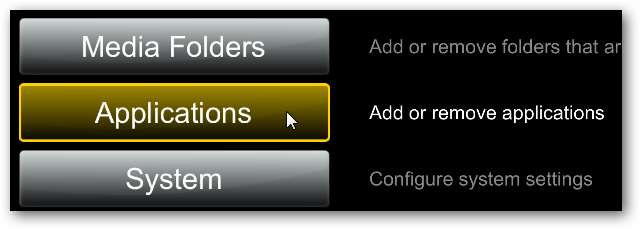
Wählen Sie dann Anwendung hinzufügen und suchen Sie nach dem Programm.
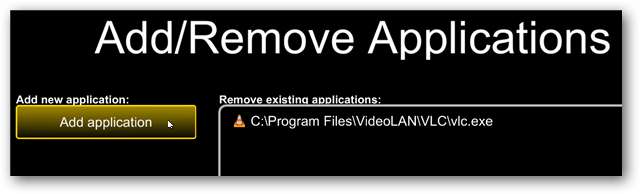
Um eine Anwendung zu starten, wählen Sie Anwendungen aus dem Menü…
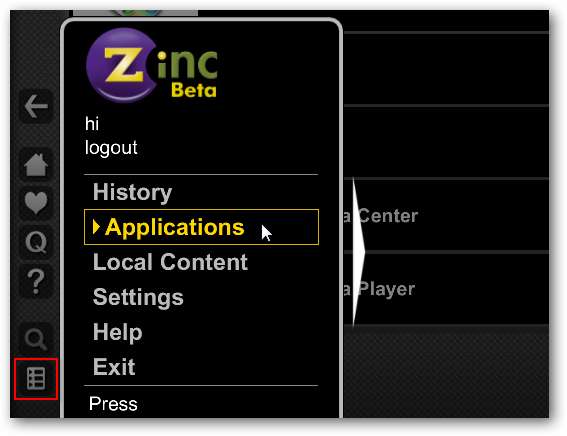
Wählen Sie die Anwendung aus, die gestartet werden soll.
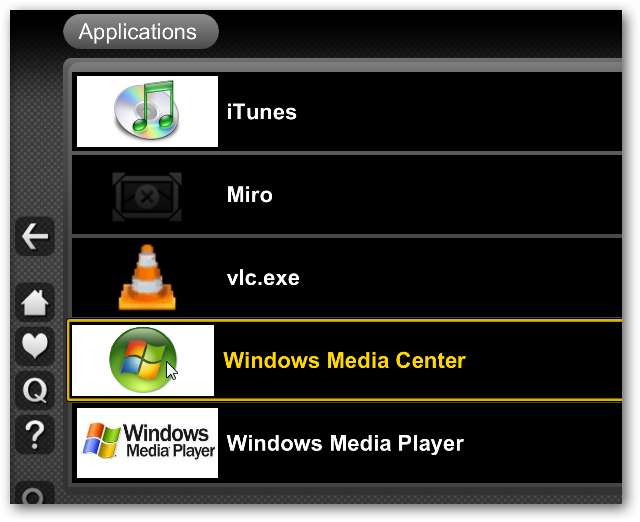
… Und dann Ausführen auswählen. Wenn Sie die Anwendung verlassen, kehren Sie zur Zink-TV-Oberfläche zurück.
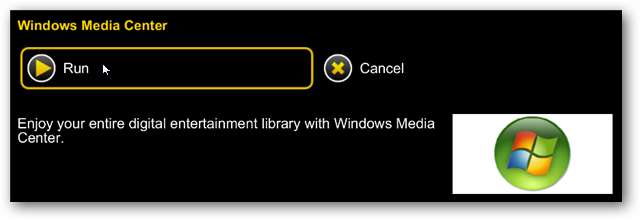
Firefox-Erweiterung
Wenn Sie ein Firefox-Benutzer sind, können Sie die Firefox Zinc TV-Erweiterung herunterladen und installieren und Zinc TV schnell über Ihren Firefox-Browser starten. Wählen Sie einfach das Symbol oben rechts.
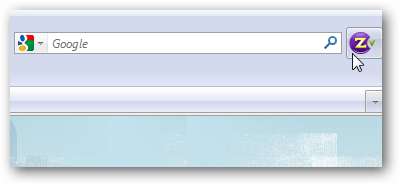
Melden Sie sich dann an, um Zugriff auf alle Ihre Inhalte zu erhalten.
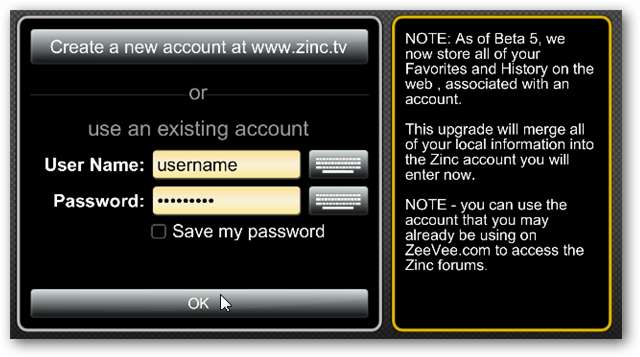
Fazit
Wir haben festgestellt, dass Zinc TV eine überraschend raffinierte Anwendung mit einer intuitiven und benutzerfreundlichen Oberfläche ist. Die Möglichkeit, Inhalte sowohl lokal als auch aus den üblichen Quellen wie Hulu, Netflix, YouTube abzurufen, und die Möglichkeit, Inhalte von Websites wie Amazon, ESPN und Spike TV zusammenzufassen, machen sie zu einer echten Wettbewerbsoption für Unternehmen wie Boxee und Clicker.tv .
Registrieren Sie sich und laden Sie Zinc.tv herunter [discontinued]







